כיצד להפוך סרטון ב-GB/MB/KB ב-Windows/Mac/iOS/Android
זה כיף להפעיל את הסרטון שלך לאחור. אתה יכול לראות הרבה סרטונים נערצים מדהימים ביוטיוב, במיוחד מהערוץ של Mr. Reverse. הכוח ההפוך שלו מצחיק אותך. למעשה, אפקט היפוך הווידאו שימש בסרטוני וולוגים וסרטים רבים. אם אתה רוצה להפוך את הסרטון שלך לאטרקטיבי, אתה יכול לנסות. השאלה היא, כיצד להפוך סרטון?
בהתחשב בעובדה שזו הפעם הראשונה שאתה מציב סרטון הפוך, מאמר זה מדבר בעיקר על היפוכי וידאו קלים לשימוש וחזקים. אתה יכול בקלות להפוך סרטון וידאו ולהפעיל סרטונים לאחור במחשב ובטלפון שלך.
רשימת מדריכים
כיצד להפוך סרטון ב-Windows וב-Mac כיצד להפוך סרטון באייפון כיצד להפוך סרטון באנדרואיד כיצד להפוך סרטון באינטרנט שאלות נפוצות של היפוך וידאוכיצד להפוך סרטון ב-Windows וב-Mac
מהי תוכנת היפוך הווידאו הטובה ביותר למתחילים? אם אתה רוצה להעביר סרטון הפוך במהירות, AnyRec Video Converter יכול להיות הבחירה הראשונה שלך. פשוט לחץ על כפתור "ארגז כלים" ולחץ על "מהפך וידאו". אתה יכול להפוך סרטון לאחור בלחיצות. יתר על כן, אתה יכול לקבל כאן כלים שימושיים רבים אחרים לעריכת וידאו, כולל מדחס וידאו, בקר מהירות וידאו, 3D Maker, יוצר GIF, סינכרון אודיו, מגביר עוצמת קול וכו'. הודות לכלים החכמים האלה, אתה יכול לגרום לסרטון שלך להיראות טוב יותר תוך זמן קצר. בכל מקרה, מה אתה יכול לקבל מתוכנת הווידאו ההפוכה לשולחן העבודה? להלן התכונות העיקריות.

הפוך סרטון וידאו ב-MP4, MKV, AVI ופורמטים אחרים של 1000+.4, MKV, AVI ופורמטים אחרים של 1000+.
חתוך כל סרטון וידאו והפעל אותו לאחור בלחיצות.
צפה בתצוגה מקדימה של אפקט הווידאו ההפוך בזמן אמת.
שמור על איכות הווידאו המקורית עד 8K/5K/4K/HD/SD.
המר וערוך את הסרטון ההפוך שלך עם כלים מרובים.
100% Secure
100% Secure
שלב 1.הורד, התקן והפעל בחינם את AnyRec Video Converter במחשב שלך. כדי להפוך סרטון ב-PC או Mac, אתה יכול ללחוץ על "ארגז כלים" בחלק העליון. גלול מטה ולאחר מכן לחץ על "מהפך וידאו".

שלב 2.לחץ על "הוסף" כדי להעלות סרטון שברצונך להפעיל לאחור. אם אתה רוצה להריץ לאחור חלק מהסרטון, אתה יכול להשתמש בגוזם הווידאו המובנה. גרור עם נקודות ההתחלה והסיום כדי לחלץ כל וידאו קליפ.
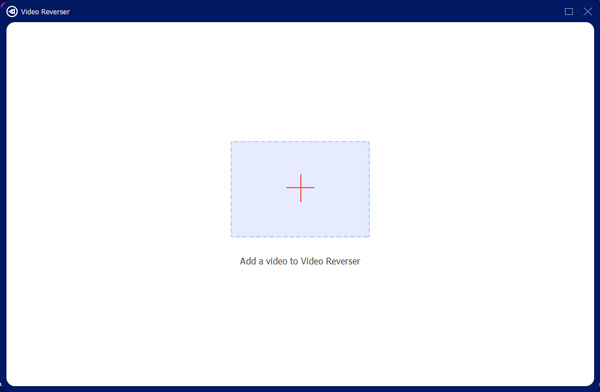
שלב 3.שנה את שם הקובץ ואת תיקיית הפלט למטה. לבסוף, לחץ על "ייצוא" כדי להפוך סרטון ב-Windows 11/10/8/7 ו-Mac. אתה יכול לפקח על כל תהליך היפוך הווידאו בזמן אמת.

שלב 4.חלק האודיו יוסר מהסרטון ההפוך. אם אתה רוצה להוסיף רצועת אודיו לסרטון זה, אתה יכול לייבא סרטון זה וללחוץ על "ערוך" בקטע "ממיר". בקטע "אודיו", הוסף אודיו רקע לסרטון שלך לאחר היפוך. לחץ על "אישור" כדי לשמור שינויים.

שלב 5.אתה יכול להשתמש בכלים אחרים לעריכת וידאו במידת הצורך. מאוחר יותר, פרש את רשימת "המר הכל ל" ובחר את פורמט הווידאו הפלט. לאחר כל ההתאמות האישיות, לחץ על "המר הכל" כדי להפוך ולערוך סרטון במחשב שלך. עכשיו אתה יכול לצפות בסרטון הפוך בכל מכשיר.

מוכן להפוך סרטון וידאו עכשיו? אתה יכול ללחוץ על כפתור ההורדה למטה ולנסות כבר עכשיו.

הפוך סרטון ב-MP4, MKV, AVI ועוד יותר מ-1000 פורמטים.
חתוך כל סרטון וידאו והפעל אותו לאחור בלחיצות.
צפה בתצוגה מקדימה של אפקט הווידאו ההפוך בזמן אמת.
שמור על איכות הווידאו המקורית עד 8K/5K/4K/HD/SD.
המר וערוך את הסרטון ההפוך שלך עם כלים מרובים.
100% Secure
100% Secure
כיצד להפוך סרטון באייפון
האם אתה יכול להפוך סרטון באייפון ללא אפליקציה? ובכן, התשובה היא לא. אבל אתה יכול להשיג אפליקציות רבות להיפוך וידאו של צד שלישי לאייפון ולאייפד. מקטע זה, אתה יכול להפוך סרטונים באייפון עם וויד הפוך. על ידי שימוש באפליקציית היפוך הווידאו של האייפון, אתה יכול לשים סרטון לאחור עם מהירות השמעה שונה במצב הפעלה מיידית. יתר על כן, אתה יכול להפוך סרטון ולשתף אותו ישירות ליוטיוב ולאינסטגרם. בוא נראה איך להוסיף אפקט הפוך לסרטון שלך באייפון.
שלב 1.הורד והתקן וידיאו הפוך: שחק אותו לאחור מ-App Store.
שלב 2.פתח את אפליקציית החזרת וידאו לאחור. בחר איזה סוג של סרטון אתה רוצה להפוך בין "חדש לספרייה".
שלב 3.כוונן את מהירות הווידאו לאחור, הוסף טקסט/מוזיקה והדגש סלילים בתוך אפליקציית הווידאו ההפוכה לאייפון. (חשבון כיצד להאיץ סרטון באייפון פה.)
שלב 4.הקש על "שמור" כדי לייצא ולהפוך סרטון ל-iPhone Camera Roll כברירת מחדל.
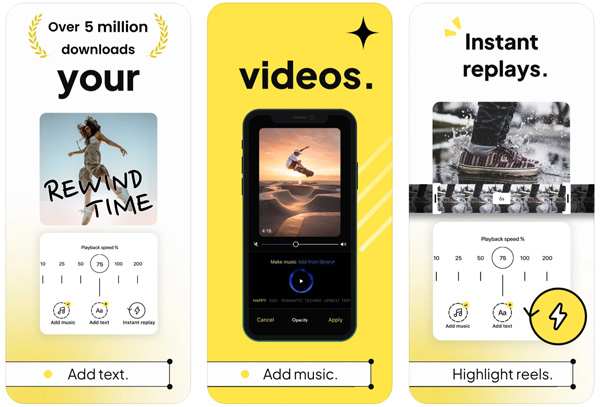
צריך עוד כלי עריכה? אתה יכול לקבל כלי חלופי כאן.

הפוך סרטון ב-MP4, MKV, AVI ועוד יותר מ-1000 פורמטים.
חתוך כל סרטון וידאו והפעל אותו לאחור בלחיצות.
צפה בתצוגה מקדימה של אפקט הווידאו ההפוך בזמן אמת.
שמור על איכות הווידאו המקורית עד 8K/5K/4K/HD/SD.
המר וערוך את הסרטון ההפוך שלך עם כלים מרובים.
100% Secure
100% Secure
כיצד להפוך סרטון באנדרואיד
כדי ליצור סרטון הפוך באנדרואיד, אתה יכול להסתכל על הפוך סרט FX. זוהי אפליקציית וידאו הפוכה מומלצת מאוד עבור אנדרואיד עם 50,000,000 התקנות. אתה יכול להפוך סרטון משטח האחסון שלך. או שאתה יכול להקליט וליצור סרטון הפוך בתוך האפליקציה. על ידי שימוש באפליקציית הווידאו ההפוכה של אנדרואיד, תוכל להפעיל וידאו לאחור תוך שמירה על אודיו מקורי.
שלב 1.הורד והתקן את אפליקציית יצירת הווידאו ההפוכה באנדרואיד.
שלב 2.הקש על "התחל הפוך". ייבא סרטון מהסרטון המוקלט או מהספרייה המקומית שלך.
שלב 3.הגדר את נקודת ההתחלה והסיום של הסרטון הזה. מאוחר יותר, הקש על "התחל" כדי להמשיך הלאה.
שלב 4.בחר מתוך "הפוך, הפוך + מקורי, ומקורי + הפוך".
שלב 5.אפשר את הסימון לפני "כלול אודיו מסרט".
שלב 6.הקש על "התחל להפוך לאחור" כדי להפוך וידאו ואודיו באנדרואיד.
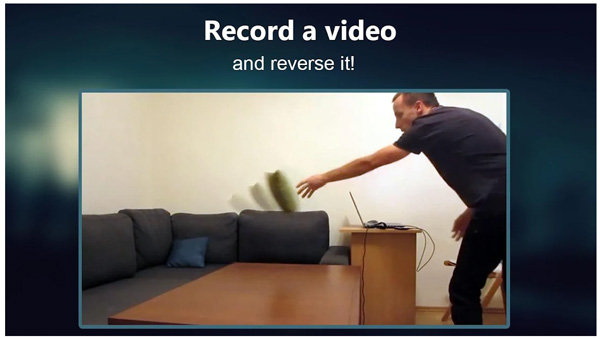
או שאתה יכול לחקור כלים מעניינים נוספים מ-AnyRec.

הפוך סרטון ב-MP4, MKV, AVI ועוד יותר מ-1000 פורמטים.
חתוך כל סרטון וידאו והפעל אותו לאחור בלחיצות.
צפה בתצוגה מקדימה של אפקט הווידאו ההפוך בזמן אמת.
שמור על איכות הווידאו המקורית עד 8K/5K/4K/HD/SD.
המר וערוך את הסרטון ההפוך שלך עם כלים מרובים.
100% Secure
100% Secure
כיצד להפוך סרטון באינטרנט
אם אינך רוצה להתקין תוכניות או אפליקציות נוספות, אתה יכול להשתמש גם במהפך וידאו מקוון. כלים רבים יכולים להפוך סרטונים מקוונים, כולל Ezgif, Kapwing, Adobe, Media.io, FileConverto, Fastreel, Pixiko וכו'. חלק זה ייקח Adobe Reverse Video לדוגמא. זהו מהפך וידאו מקוון בחינם המופעל על ידי Adobe Premiere. אתה יכול להפוך סרטון עד שעה בחינם.
שלב 1.פתח את Adobe video reverser בדפדפן שלך.
שלב 2.העלה את הסרטון שלך ל-Adobe Video Reverser באופן מקוון.
שלב 3.הגדר את מהירות הווידאו לאחור עם 25%, 50%, 100%, 150% ו-200%.
שלב 4.חתוך ובחר באיזה וידאו קליפ תרצה להפעיל לאחור.
שלב 5.לחץ על "הורד" כדי לשמור ולהפוך סרטון בחינם באינטרנט עם Adobe.
צריך להפוך סרטון גדול ללא סימן מים? אתה יכול לנסות את תוכנת היפוך וידאו למטה.

הפוך סרטון ב-MP4, MKV, AVI ועוד יותר מ-1000 פורמטים.
חתוך כל סרטון וידאו והפעל אותו לאחור בלחיצות.
צפה בתצוגה מקדימה של אפקט הווידאו ההפוך בזמן אמת.
שמור על איכות הווידאו המקורית עד 8K/5K/4K/HD/SD.
המר וערוך את הסרטון ההפוך שלך עם כלים מרובים.
100% Secure
100% Secure
שאלות נפוצות של היפוך וידאו
-
כיצד להפוך וידאו ב-iMovie?
פתח את iMovie ב-Mac. ייבא את הסרטון שלך לציר הזמן. מצא ולחץ על סמל מד המהירות מעל הצופה. אפשר את הסימון לפני "הפוך". התאם את מהירות היפוך הווידאו מהרשימה הנפתחת "מהירות". עכשיו אתה יכול להפעיל סרטון לאחור ב-Mac בתוך iMovie.
-
איך להפוך סרטון ביוטיוב?
אתה יכול להפעיל את AnyRec Video Converter וממירי וידאו אחרים למחשב שולחני/נייד כדי להפעיל וידאו לאחור עבור YouTube. רק ודא שפורמט וידאו הפלט הוא YouTube MP4.
-
איך להפוך סרטון באינסטגרם?
אתה יכול להפוך סליל וידאו באינסטגרם באמצעות אפליקציית Snapchat. הקש על מצלמת Snapchat. החלק מימין לשמאל כדי להוסיף מסננים כאשר הקלטת הווידאו מתחילה. הוסף מסנן תנועה. כדי לקבל את המסנן ההפוך, עליך להחליק 7 פעמים. הקש על שמור כדי להוריד את הסרטון ההפוך שלך.
סיכום
זה הכל כדי להפוך סרטונים ב-Windows, Mac, iPhone ואנדרואיד. אם ברצונך להפוך סרטון וידאו מתחת ל-5 דקות או 50MB, אתה יכול להשתמש בהיפוך וידאו שולחני, מקוון או נייד. כדי להפעיל ולהפוך סרטון בגודל קובץ גדול (הבדל של GB, MB ו- KB), מומלץ מאוד להשתמש ב-AnyRec Video Converter. אתה יכול ליצור סרטון הפוך במצב לא מקוון עם טכנולוגיית האצה מתקדמת. יתרה מכך, אתה יכול לסובב, לחתוך, לחתוך, למזג, להוסיף סימן מים, להוסיף כתוביות, להוסיף רצועת אודיו, לשפר את איכות הווידאו ולהחיל אפקטים רבים אחרים של וידאו. פשוט הורד בחינם את תוכנת הווידאו הפוכה ונסה כבר עכשיו!

הפוך סרטון ב-MP4, MKV, AVI ועוד יותר מ-1000 פורמטים.
חתוך כל סרטון וידאו והפעל אותו לאחור בלחיצות.
צפה בתצוגה מקדימה של אפקט הווידאו ההפוך בזמן אמת.
שמור על איכות הווידאו המקורית עד 8K/5K/4K/HD/SD.
המר וערוך את הסרטון ההפוך שלך עם כלים מרובים.
100% Secure
100% Secure
